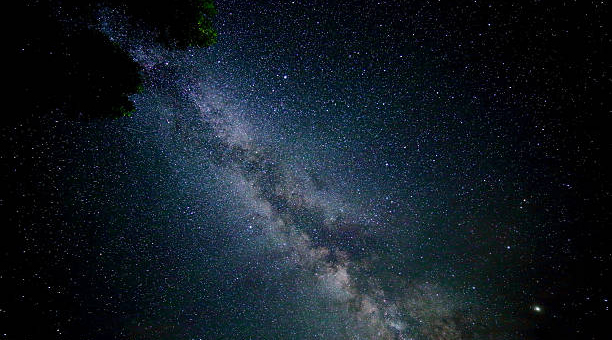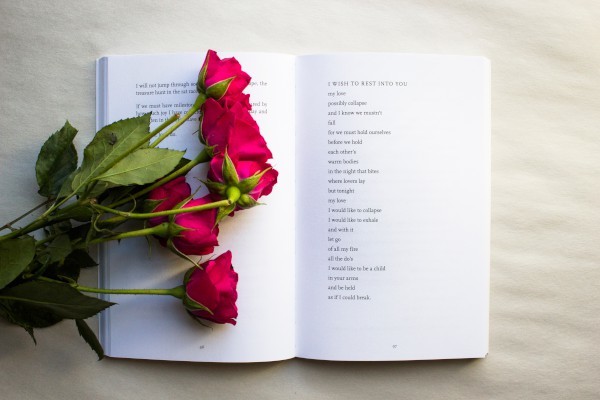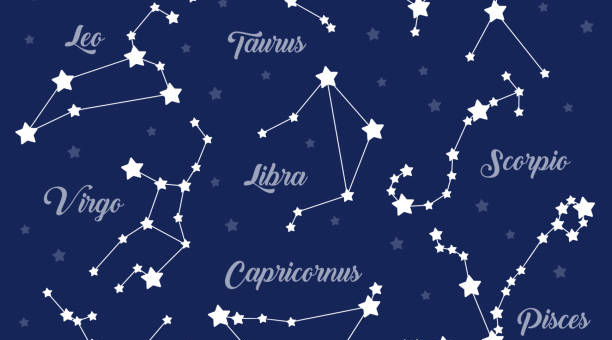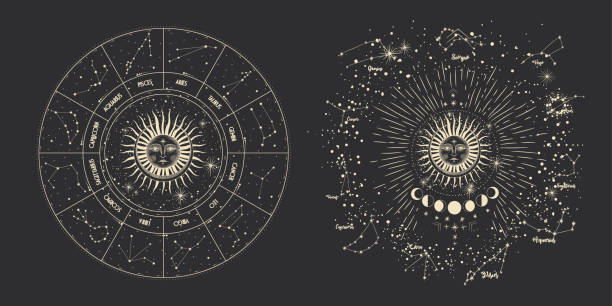如何进入开发者模式(如何进入开发者模式?)

什么是开发者模式?
开发人员选项(Developer Options)是 Android 系统的一个隐藏设置,包含一系列用于调试和调整 Android 设备的高级选项。大多数 Android 用户不需要使用这些选项,但如果你想要更多的控制和更高的自定义性,你可能需要启用这些选项。
如何找到开发者选项?
1.去到“设置”菜单;
2.找到“关于手机”选项;
3.在“版本号”下面连续点击七次,系统会提示“您已进入开发者模式”;
4.返回“系统”菜单,找到“高级选项”或“开发人员选项”。

如何启用 USB 调试?
开发人员选项中最常用的选项之一是 USB 调试(USB Debugging),允许你通过 USB 数据线连接计算机和 Android 设备并交换数据。在大多数情况下,需要启用 USB 调试才能使用 Android Debug Bridge(ADB)和其他开发工具。
启用 USB 调试:
1.进入开发者选项;
2.找到“USB 调试”选项并打勾。
如何限制后台进程?
限制后台进程选项可以让你限制设备上的活动应用程序数量,使其在后台运行时不会过度消耗处理器和内存资源。这个选项非常有用,因为在 Android 设备上打开的每个应用程序都会在后台运行,即使你没有打开它。
限制后台进程:
1.进入开发者选项;
2.找到“后台进程”选项;
3.设置要限制的进程数量。
如何启用触摸指针位置?
触摸指针位置允许你在屏幕上显示一个圆圈,用于演示你的手指在屏幕上的位置。如果你是一个开发人员或教授,这个选项可以让你更好地演示和记录你的屏幕*作。
启用触摸指针位置:
1.进入开发者选项;
2.找到“指针位置”选项并打勾。

如何开启GPU呈现模式?
GPU 呈现模式(GPU Rendering Profile)选项可用于检测应用程序的渲染性能,并帮助你优化应用程序的用户界面。如果你是一个应用程序开发人员,这个选项可以帮助你确保你的应用程序在各种 Android 设备上运行平滑。
启用 GPU 呈现模式:
1.进入开发者选项;
2.找到“GPU呈现模式”选项并打勾。
总之,开发者选项提供了许多有用的选项和功能,包括 USB 调试、限制后台进程、触摸指针位置和 GPU 呈现模式等。启用这些选项可以帮助你更好地了解和掌握 Android 设备的各种高级功能,以便更好地定制和优化你的设备。
本文链接:http://xingzuo.aitcweb.com/9294392.html
版权声明:本文内容由互联网用户自发贡献,该文观点仅代表作者本人。本站仅提供信息存储空间服务,不拥有所有权,不承担相关法律责任。如发现本站有涉嫌抄袭侵权/违法违规的内容, 请发送邮件举报,一经查实,本站将立刻删除。